解決方法:1、在此電腦點擊右鍵,彈出的選單中選擇“管理”;2、開啟“系統工具”,找到“裝置管理員”;3、找到並開啟“顯示適配器” ,查看顯示卡型號;4、到NVIDIA官網根據顯示卡型號下載顯示卡驅動;5、雙擊運行exe檔;6、在彈窗中,同意協議並開始安裝;7、等待安裝完成即可。

本教學操作環境:Windows11系統、NVIDIA GeForce GTX 1060、聯想拯救者R9000K電腦。
NVIDIA顯示卡出現感嘆號說明顯卡片驅動沒安裝好,原因:
沒有安裝驅動程式
顯示卡驅動沒有安裝好或顯示卡驅動有異常
沒有安裝顯示卡控制台程式。
解決方法:直接到NVIDIA官網下載驅動程式
1、在此電腦點選右鍵,彈出式選單:
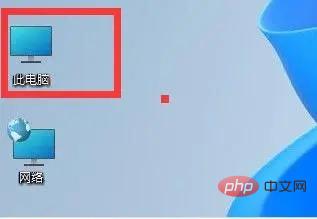
2、點擊右鍵選單中選擇管理
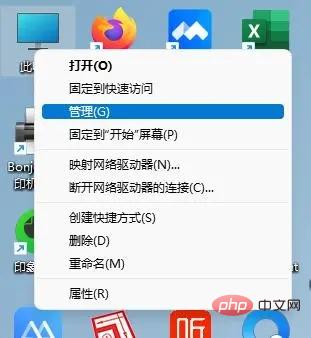
#3、開啟“系統工具”,找到“裝置管理器”
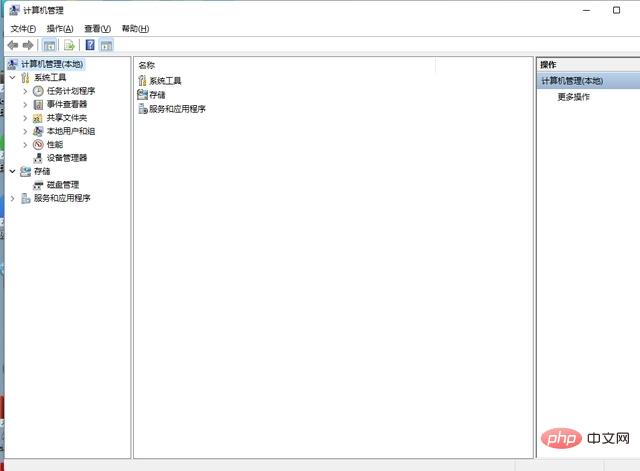
4、右側找到-顯示適配器-開啟檢視顯示卡型號。
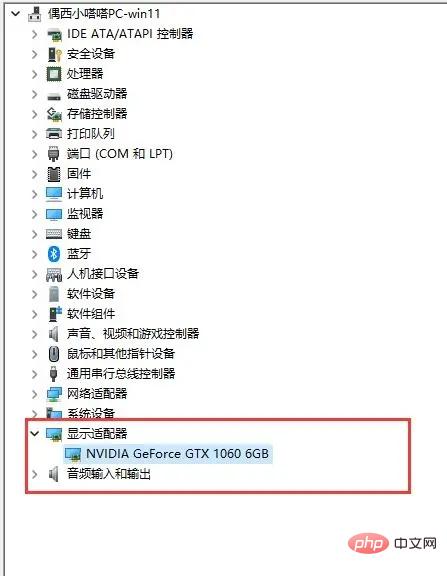
5、到NVIDIA官網下載,大多數情況NVIDIA官網可以自己偵測出你目前系統和型號,選擇自動下載,也可以手動調整你的系統和型號,如下圖所示2個位置都可以:
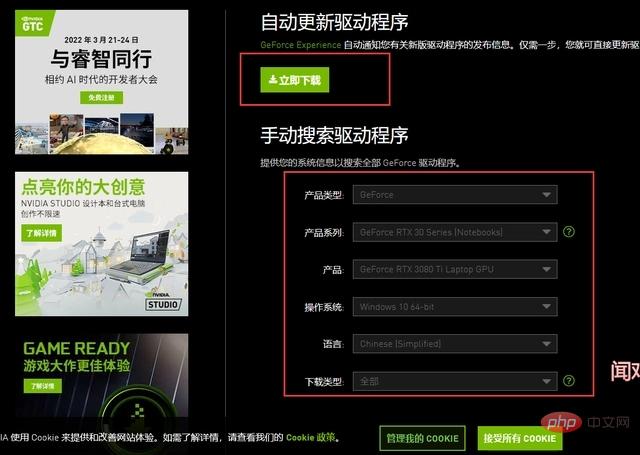
6、儲存到本地,雙擊安裝,直接下一步即可。
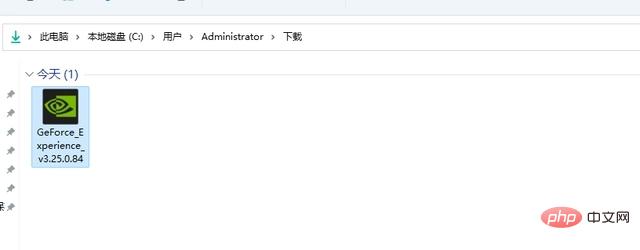
7、你想執行此檔案嗎?點選運行
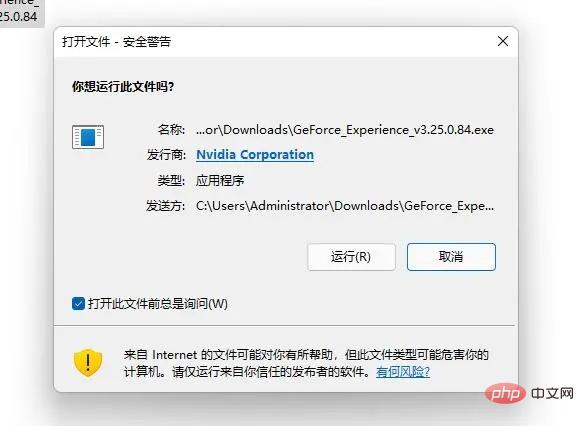
8、他會大概1-2分鐘,根據你電腦設定覺得速度的:

9、右下角,同意並安裝:
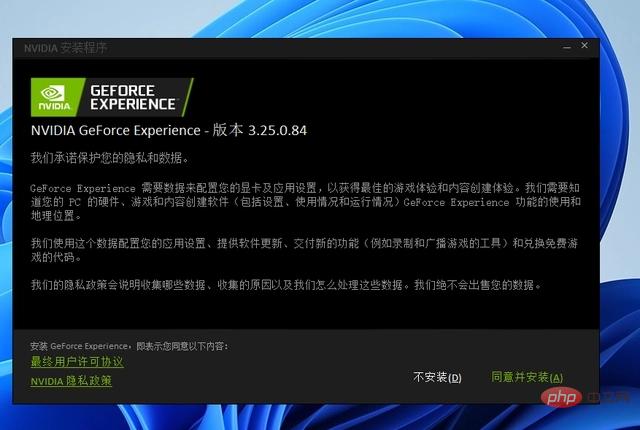
10、正式安裝,下圖載入完畢,你的顯示卡就已經ok了:
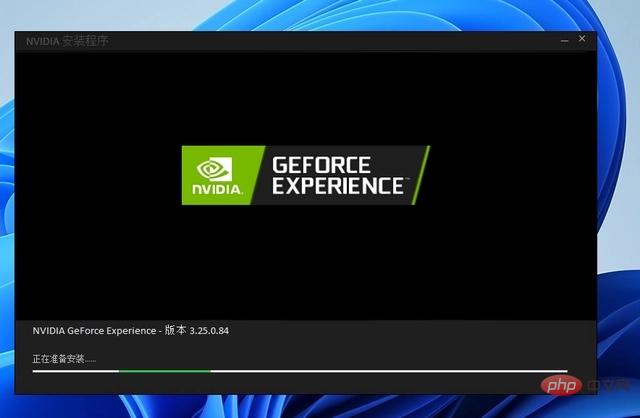
好了,你顯示卡的小嘆號飛走了吧?
更多相關知識,請造訪常見問題欄位!
以上是NVIDIA顯示卡驅動出現嘆號怎麼辦的詳細內容。更多資訊請關注PHP中文網其他相關文章!





